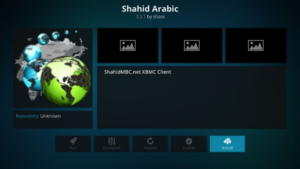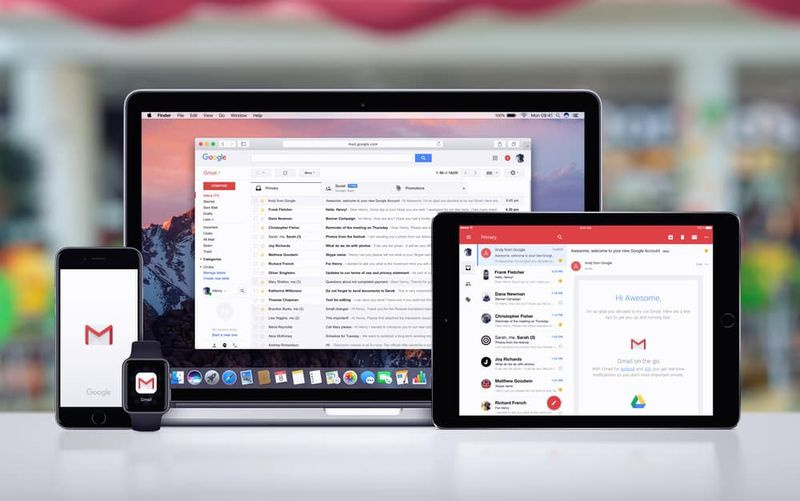Cómo mostrar máscaras de pluviómetros en un monitor dual

¿Desea mostrar máscaras de Rainmeter en el monitor dual? Si es así, entonces estás en el lugar correcto. Los usuarios eligen máscaras de Rainmeter en función de la información que muestran, cómo se muestra la información y qué tan bien hacen que se vea su escritorio. Rainmeter es una de las herramientas asombrosas y más populares para personalizar Windows. La herramienta sigue siendo tan popular como siempre. Sin embargo, estas máscaras son increíbles, tanto que pueden transformar tu PC en algo bastante diferente. Las personas que están particularmente ansiosas por modificar Windows a menudo usan varias máscaras para crear un escritorio increíble o para revisar completamente el tema de Windows. Si desea agregar un poco de información a su escritorio de Windows 10, o busca máscaras que combinen bien con la interfaz de usuario avanzada, vale la pena echarle un vistazo a estas máscaras de Windows 10 Rainmeter.
No están diseñados exactamente para monitores duales. Además, puede colocar la máscara en cualquier monitor que desee, pero si desea mostrar las máscaras de Rainmeter en monitores duales, intente utilizar una pequeña solución. No es nada más difícil que intentar hacer una copia de una carpeta. ¡Sigamos adelante y compruebe cómo mostrar máscaras de Rainmeter en el monitor dual!
cómo combinar dos carpetas en Windows 10
Ver también: Establecer diferentes resoluciones para monitores duales: cómo
Cómo mostrar máscaras de pluviómetros en un monitor dual

Inicialmente, elija las máscaras de Rainmeter que le gusten usar en monitores duales. Si tiene varias máscaras en uso, busque los nombres de las que le gusta usar en todos sus monitores. Siga los pasos a continuación para mostrar máscaras de Rainmeter en el monitor dual.
- En el Explorador de archivos, diríjase a la siguiente ubicación.
- Luego, cree una copia de todas las carpetas de máscaras que le gusta usar en escritorios duales. Si lo desea, puede cambiarle el nombre por otro que muestre que es una copia de otra máscara. Ya que no hace ninguna diferencia en la interfaz de usuario de su PC.
- Salga y reinicie Rainmeter.
- Una vez que reinicie Rainmeter con éxito. Luego puede tocarlo con el botón derecho y dirigirse a Skins. A continuación, verá que, además de todas las máscaras que ha instalado, también está la copia que acaba de crear. Encienda la máscara y, básicamente, tendrá dos instancias en ejecución.
- Puede colocar los diferentes elementos de la piel en monitores duales.
- Además, puede replicar esta solución alternativa para cualquier cantidad de pantallas que esté utilizando. La única limitación es la cantidad total de monitores que puede conectar a su PC, pero las máscaras en sí se pueden replicar fácilmente una y otra vez.
Más;
Si quieres la misma piel pero en diferentes variaciones, por cualquier motivo, puedes usar el mismo truco para conseguirlas. Por supuesto, la piel también proporciona las variaciones que puede habilitar. Esta técnica solo duplicará la piel tal como está. No modificará nada con respecto a su apariencia.
Si ha modificado su máscara manualmente y luego copió su carpeta, las modificaciones se copiarán porque el archivo INI es el mismo. En caso de que haya realizado cambios en el archivo INI de la máscara después de hacer una copia, los cambios no se realizarán y tendrá que volver a realizarlos en el archivo INI de la máscara copiada.
Por supuesto, habrá un impuesto sobre el rendimiento de todo esto. Si su PC no tiene los recursos para admitir la ejecución de varias máscaras, su rendimiento se verá afectado. Cada copia de máscara que realiza es similar a ejecutar otra máscara en su PC.
cómo desactivar la pausa automática en youtube
Ver también: La mejor cámara web para Linux: todo lo que necesita saber
Mejores pieles de Rainmeter:

Suite P I L E U S
Destaca del resto por su estética. Siempre que pensamos en Windows 10, pensamos en efectos translúcidos, cuadros de colores sólidos y diseño plano. Esta pantalla de máscara que no desea aplanar y encuadrar todo para que parezca bueno en Windows 10. Además, agrega la mejor estética a la interfaz de usuario plana. En los widgets, el tamaño de fuente predeterminado es un poco pequeño y no puede verse bien en un fondo oscuro a menos que edite el color de la fuente.
instalación del complemento gimp dds
Obsidiana
La obsidiana es una máscara simple o simple que tiene una fecha, hora, CPU, red, unidad y widgets meteorológicos básicos. Si necesita una piel lisa que se vea bien en Windows 10 pero no puede copiar la interfaz de usuario exacta como lo hace Win10 Widgets, esto es todo. No contiene muchas opciones de personalización como Widgets de Win10 y desea usarlo con otras máscaras si se está preguntando cómo cambiar su escritorio. Sin embargo, los widgets están bordeados, por lo que se ven bien tanto en un fondo claro como oscuro.
Elemental
La primaria es el mejor equilibrio entre iconos estilizados o widgets legibles basados en texto. Si no le gusta nada demasiado loco en el escritorio de su PC, pero le gustaría algo que no esté empaquetado, esta es la mejor máscara para trabajar.
Conclusión:
Espero que ahora pueda entender cómo mostrar máscaras de Rainmeter en el monitor dual. Si conoce alguna otra forma, ¡háganoslo saber a continuación!
Leer también: